 三上电脑教案(标准)
三上电脑教案(标准)
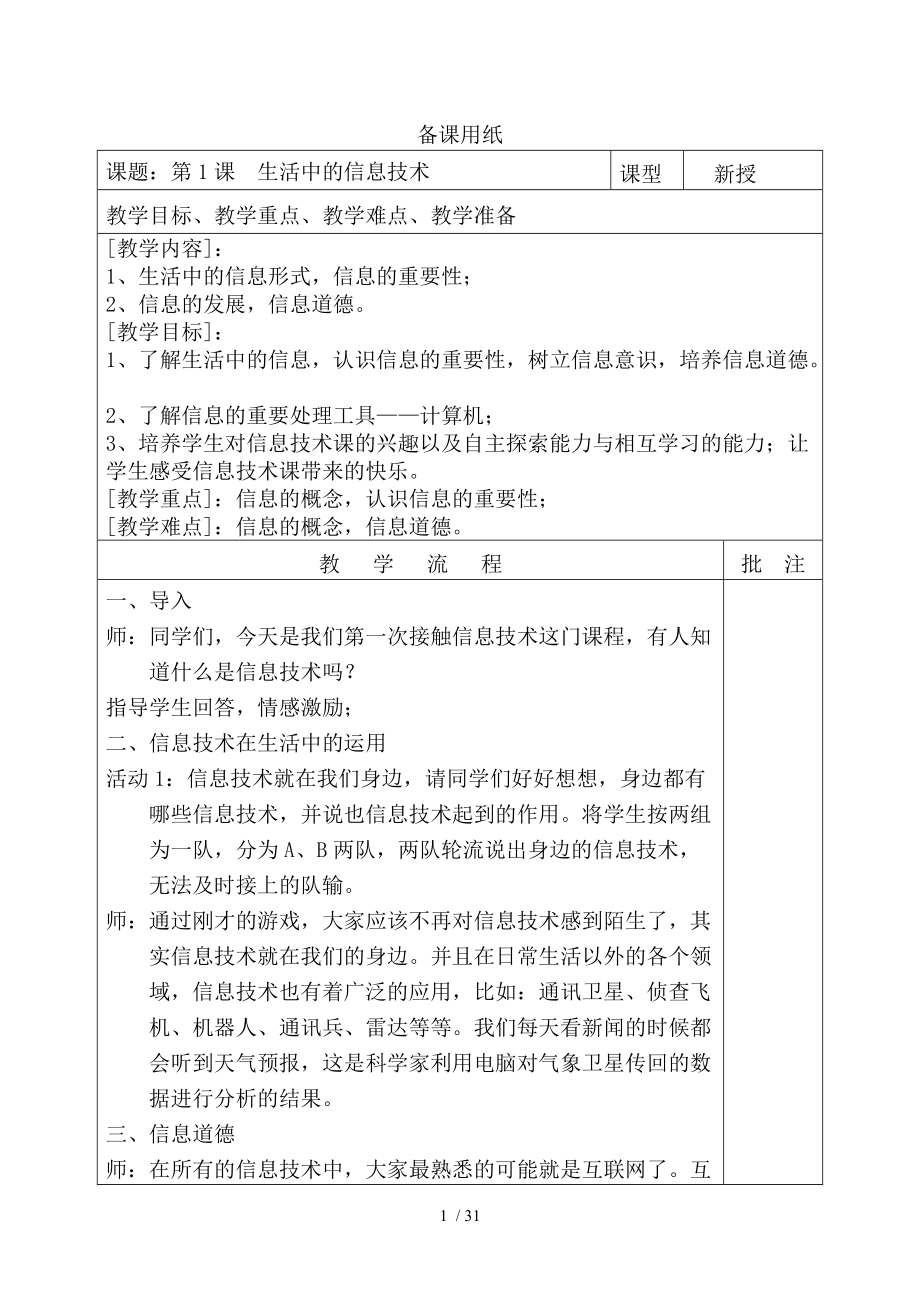


《三上电脑教案(标准)》由会员分享,可在线阅读,更多相关《三上电脑教案(标准)(31页珍藏版)》请在装配图网上搜索。
1、备课用纸课题:第1课 生活中的信息技术课型新授教学目标、教学重点、教学难点、教学准备教学内容:1、生活中的信息形式,信息的重要性;2、信息的发展,信息道德。教学目标:1、了解生活中的信息,认识信息的重要性,树立信息意识,培养信息道德。2、了解信息的重要处理工具计算机;3、培养学生对信息技术课的兴趣以及自主探索能力与相互学习的能力;让学生感受信息技术课带来的快乐。教学重点:信息的概念,认识信息的重要性;教学难点:信息的概念,信息道德。教 学 流 程批 注一、导入师:同学们,今天是我们第一次接触信息技术这门课程,有人知道什么是信息技术吗?指导学生回答,情感激励;二、信息技术在生活中的运用活动1:信
2、息技术就在我们身边,请同学们好好想想,身边都有哪些信息技术,并说也信息技术起到的作用。将学生按两组为一队,分为A、B两队,两队轮流说出身边的信息技术,无法及时接上的队输。师:通过刚才的游戏,大家应该不再对信息技术感到陌生了,其实信息技术就在我们的身边。并且在日常生活以外的各个领域,信息技术也有着广泛的应用,比如:通讯卫星、侦查飞机、机器人、通讯兵、雷达等等。我们每天看新闻的时候都会听到天气预报,这是科学家利用电脑对气象卫星传回的数据进行分析的结果。三、信息道德师:在所有的信息技术中,大家最熟悉的可能就是互联网了。互联网上有各种各样的信息。其中有假的信息,也有真的信息;有对我们好的信息,也有对我
3、们来说不好的信息。那面对这么多的信息,我们必须要养成良好的信息道德,才能充分利用网络上有利的信息,并用去除不利的信息。活动2:通过老师口述“小明的一天”的故事,请同学们认真听,并且当听到一些你认为不正确的行为时,喊“停”,并请同学告诉老师,小明的那些行为是不对的。小明的一天:今天轮到小明的班级上电脑课了,小明兴高采烈地来到了电脑室的门口,可是发现自己今天忘了带鞋套,可是小明又不想脱鞋子,就趁老师不注意,偷偷溜进了教室。打开电脑后,小明看到了一个名为“日记”的文件,小明就打开来看,原来这是上一节课,其他班级的同学写的日记。后来,小明看到电脑的桌面上有很多文件,他觉得这样看起来桌面很乱,他就自作主
4、张地删除了桌面上的一些文件。下课后,小明为了快点去玩,没有并闭计算机,就离开了教室。师生共同总结基本的信息规范和信息道德。板书设计: 课后反思:备课用纸课题:第2课 电脑能干什么课型新授教学目标、教学重点、教学难点、教学准备教学内容:电脑的各种功能教学目标:1、通过学习,知道电脑有哪些功能,了解电脑在现代生活中的广泛应用2、在学习的过程中,培养学生观察生活的习惯3、激发学生自觉爱科学、学科学、用科学的兴趣教学重、难点:电脑的各种功能教 学 流 程批 注一、导入师:上节课,我们了解了信息技术的概念,同时也知道了,计算机与网络技术是信息技术里面很重要的一部分。今天我们就来深入了解一下计算机到底有哪
5、些功能。二、电脑功能的介绍师:计算机又称为电脑。它的本领可大了。现在我们来分组讨论,大家来想一想在生活中,你们所了解的电脑都有哪些功能。学生以四人为单位,分组讨论。学生汇报讨论的结果,老师以板书形式呈现,并加以补充和介绍:功能1:存放资料电脑存储设备可以存放大量的文字、图片、音乐、视频等资料。其实电脑的存储容量是很大的。一张普通光盘可以存放3亿多个汉字。但视频文件相对于文字来说,会占用更多的空间。功能2:画漂亮的图 用电脑画图可以随意地改变颜色,改变形状。我们通过电脑可以很方便,快速地画出完美的圆形,能够用复制的方式,快速地画出草地等等功能3:听音乐、看电影或动画 电脑在我们娱乐中也发挥了很大
6、的作用,而且现在还可以通过网络,直接在网络上观看世界各地的电视、电影作品,不需要下载到自己的电脑上,还可以通过电脑看电视台的节目。功能4:上网校、看新闻、收发电子邮件等 现在许多学校都通过网络开设了网校,学生通过邮件、QQ、论坛等通讯工具与在异地的老师交流,布置作业和交作业。网络上的新闻的发布也比电视、报纸都来得快得多。往往一些重大事件都是最早在网络上分布的。功能5:整理电脑课件 课件分成两种,一种是提供给老师使用,便于老师在上课的时候进行教学,也有助于同学们更形象地了解课文内容。另一种是提供给同学们使用的,这种课件通常用于同学们的自学。功能6:电脑翻译 电脑能够快速地翻译英文单词或句子。不仅
7、能够进行中英互译,还有许多其他国家的语言,比如:日语、法语、韩语等,现在都可是在网络上找到翻译的工具软件。功能7:整理数字电影 大家特别熟悉的一些动画人物,其实都是通过电脑设计完成的。而且电脑也在电影整理中起到了很大的作用,像一些比较危险的高难度的动作场面,就可以用电脑来整理。三、练习完成课本第15页的“说一说”板书设计: 课后反思:备课用纸课题:第3课 电脑的组成课型新授教学目标、教学重点、教学难点、教学准备教学内容:电脑的组成;软硬件的区别;初识输入与输出设备的概念教学目标:1、通过教学,使学生认识计算机是由计算机硬件和软件组成,知道计算机各个部分的名称及主要用途,能够区别简单的输入设备和
8、输出设备2、通过情境创设的教学方法让学生接触图片以及实物,真正认识计算机硬件,消除学生对计算机的神秘感3、消除对计算机的陌生感、距离感;产生认识计算机、学习计算机的兴趣教学重点:计算机的组成以及主要设备的作用教学难点:软件和硬件的概念教 学 流 程批 注一、导入师:计算机是20世纪人类最伟大的发明之一,通过上一节课的学习,我们也知道了目前,计算机已被广泛的应用于社会的各个领域,成为人类的得力助手。你家里有计算机吗?你知道它是由哪些部分组成的吗?通过今天的学习,大家就能解决这个问题了。二、计算机的组成师:同学们,你们喜欢计算机吗?家里有计算机吗?会使用计算机吗?生回答师:那么有谁能告诉老师,你们
9、认为计算机是由哪些部分组成的?生回答(学生的回答应该会集中在硬件上)师:大家都谈了自己的想法,那么是不是像大家所说的,计算机由这些部分组成呢?请大家看看书本第16页。生阅读课文,教师下台巡视看书情况。师:谁来告诉老师,书上说计算机是由什么组成的?生回答:硬件家族和软件家族师:那什么叫做硬件?什么又叫软件呢?生回答师:所以大家在说计算机组成时,提到的显示器、主机、键盘、鼠标等等是硬件还是软件?生思考回答师:因此,按照大家回答的这些内容,组成的计算机,还是无法使用的,因为它少了一个很重要的部分就是软件。硬件好比一个人的身体,软件好比人的知识和思想,只有身体没有思想的人,只能是植物人,就只能躺在床上
10、,什么事也做不了。三、计算机的各个硬件设备1、主机请学生阅读课本第17-18页,介绍主机、CPU、硬件的内容,阅读完成后回答以下问题:什么是电脑硬件的核心部分?中央处理器的英文缩写是什么?硬盘有什么用途?老师拆开机箱,展示相关的硬件,并通过教室广播软件展示相关图片,让学生在感观上对硬件有更深层次的认识。并详细说明每种硬件的用途:2、显示器、键盘、鼠标请学生阅读课本第18-19页中介绍显示器、键盘、鼠标的内容阅读完成后回答以下问题:鼠标是由哪两键组成的?显示器、键盘、鼠标中哪些是输入设备、哪些是输出设备?师:在这里,提到了输入、输出设备的概念,那什么是输入设备、什么是输出设备,现在我们变来了解一
11、下。输入设备是指把数据送入计算机的设备。输出设备是指把经过计算机处理的数据,以人们能够识别的形式输出的设备。3、音箱、打印机简单介绍音箱、打印机的用途,并用音箱播放一段音乐,请学生欣赏;另外,让学生观看打印机打印出来的图片。四、练习1、请学生完成课本第21页的练习。2、提问:练习中的音箱和扫描仪,它们分别属于输入设备还是输出设备?板书设计: 课后反思:备课用纸课题:第4课 爱护电脑设备课型新授教学目标、教学重点、教学难点、教学准备教学内容:电脑各部件的维护要领教学目标:1、通过学习,让学了解电脑及相关一些设备的使用,维护要领2、通过学生的自学和教师的讲解,培养学生正确使用和爱护电脑的习惯3、增
12、加学生对计算机“喜好”的了解,促进学生与电脑成为“好朋友”教学重、难点:主机、显示器的维护要领教学准备:普通教室、U盘、光盘等设备教 学 流 程批 注一、导入师:要让电脑正常地为我们的生活和学习服务,就必须先学会 好好保护我们的电脑,爱护学校电脑机房的设备。二、爱护电脑主机师:通过上节课的学习我们知道了主机是电脑硬件的核心。只有爱护好这个核心,电脑才能更好地运作。所以我们先来看看要维护好主机要注意哪些事呢?活动一:学生读书自学“使用电脑的注意事项”,完成下面的联线题:强行关机 容易发生危险随意搬动电脑 导致数据丢失擅自拆机 损坏硬盘频繁启动、关闭电脑 损坏系统在讲解过程中,教师再适当加以补充和
13、说明。三、爱护显示器师:显示器是电脑的窗户。通过它,我们可以看到电脑的一举一动。让我们一起了解它的“喜好”吧。活动二:学生阅读课本,了解显示器的“喜好”,完成以下问题:判断题:1、小明上电脑课的时候,拿笔在显示器上写上“小明到此一游”2、妈妈做卫生时,拿了块桌布,仔细地给显示器做清洁3、小红用完电脑后,用保护罩把显示器罩了起来问答题:显示器的朋友和敌人分别是“谁”?在讲解过程中,教师再适当加以补充和说明。四、键盘的维护师:要想知道怎样维护键盘,就请大家一起来读读键盘健康歌,就可以知道了。全班一起读键盘健康歌。活动三:读完了键盘健康歌,请同学们想想这首歌告诉了我们几点维护键盘的注意事项?学生思考
14、,互相讨论,回答问题。五、鼠标的维护师:不要看鼠标小,就觉得它不需要维护了。它可是也有很多要求的。活动四:请学生阅读课本,自学鼠标维护的要点。做做下面几道题:1、小林家用的是机械鼠标,前一段时间,鼠标都用得好好的,可是这段时间,鼠标突然有点不听使唤了,这是怎么回事呢?有谁能帮帮他?2、小玲和小花是两姐妹,爸爸给她们每人买了一台电脑,可是小玲的电脑桌上,每天都很干净;小花的电脑桌则摆了很多的零食。谁是对的谁是错的?3、上电脑时,小明向前挪了挪自己的椅子,可是他发现,椅子好像被什么东西勾住了,于是,他更用力地向前挪了挪,这时,听到有人“啊”地叫了一声,原来坐在小明后面的小林,他的显示器突然暗了。这
15、是怎么回事呢?学生回答完,老师给予适当的补充和说明。六、光盘、U盘的维护师:接着,我们再来介绍一下,最常见的两种存储设备的维护和使用要点。学生阅读课本,自学这部分内容。1、老师用错误的拿光盘的方法演示,请学生纠正错误,并要求这位学生用正确的方法演示一次。2、老师演示正确使用U盘的方法。板书设计: 课后反思:备课用纸课题:第5课 正确使用电脑课型新授教学目标、教学重点、教学难点、教学准备教学内容:使用电脑的正确坐姿;开机的正确顺序和注意事项;握鼠标的方法和单击操作;正确关机的方法;强行关机的不良结果,了解机房安全和卫生的要求教学目标:1、通过学习,使用学生掌握正确的开关机方法,熟练掌握鼠标的握法
16、和单击操作2、通过学习,使学生养成正确使用电脑的习惯。教学重点:正确开、关机的方法,了解机房安全和卫生的要求教学难点:正确关机的方法教 学 流 程批 注一、 导入师:上节课,我们已经学习了计算机的基本组成。那有谁能来给其他同学讲讲计算机到底有哪些基本组成呢?师:好,这位同学,你来告诉大家。生回答师:还有谁要补充吗?师:好,你来。生回答师:补充得很好!这说明同学们学得很认真。那这节课,我们就来学习一下,如何正确地使用电脑。二、正确的坐姿师:操作电脑和大家刚学习写字时一样,要有正确的姿势,从班级里找出几们坐姿特别不正确的同学,让他们示范坐姿。师:你们看看这几位同学,坐在电脑前的姿势,你们觉得他们这
17、样坐正确吗?生回答师:那要怎么调整?有没有同学愿意上来帮他们纠正一下?请对应人数的学生上台,为同学纠正姿势。师:那现在请同学们,对应课本第29页的图1,看看纠正后的姿势是不是正确了?生上台补充,辅助调整。师:现在的姿势正确了吗?生回答教师强调正确的坐姿要点:1、背部与椅面垂直2、双脚平放于地面3、眼睛平视高度与显示器屏幕高度一致4、手腕与肘部成一直线,使用鼠标时,左手轻放在键盘上,右手轻握鼠标。师:现在请这几位同学回到座位上,谢谢你们的配合,但是请你们要记住这个正确的坐姿。现在也请全班同学根据课本中的图1来调整自己的坐姿。同桌之间可以互相监督调整。学生自行调整或互助调整,教师巡视,进行个别调整
18、。三、开机的正确方法师:看来大家都能很好地把握正确坐姿的要点,姿势调整好后,我们在操作电脑的过程中,就比较不容易引起近视眼和驼背。希望大家在以后的信息课中,都能保持正确的坐姿。坐好发后,我们就能够开机了,开机也有一个正确的顺序,有没有同学知道这个顺序?生回答(先开显示器,再开主机)师:在开机的过程中,屏幕上会显示一些提示信息,这是电脑在进行“身体检查”,我们称这个过程为“主机自检”。活动一:根据介绍的正确开机方式,打开你的电脑。四、握鼠标的正确方法和鼠标单击师:打开电脑后,我们通常是通过鼠标来打开所需要的程序和文件。鼠标是怎么握的呢?生动手握鼠标。请一位同学讲一讲握鼠标时的手势。(右手食指放在
19、鼠标左键,中指放在鼠标右键,其他手指放在两侧,轻轻握住鼠标)活动二:鼠标操请学生用正确姿势握住鼠标顺时针摇摇手腕逆时针摇摇手腕顺时针移动鼠标逆时针移动鼠标试着将鼠标指针移动到“我的电脑”图标上师:接着我们来学一下,鼠标操作中的最基本的单击操作,单击操作指的就是点击一下鼠标的左键。活动二:将鼠标指针移动到网上邻居图标上,单击鼠标。师:说一说你们看到什么现象?生回答(图标变蓝色)师:单击操作可以帮助我们选中一个图标,被选中的图标就呈现蓝色。五、关机的正确方法师:在下课离开机房前,我们必须将电脑正确关机,有谁知道关机的正确顺序是怎样的?生回答教师纠正学生的错误点,注意几个要点:开始关闭计算机选择“关
20、闭计算机”选项(注意当前的选项是什么,强调“重启关闭计算机”和“关闭计算机”的区别)在以上的前提下,选择“是”或“确定”解释强行关机带来的不良结果:可能会丢失或损坏重要程序,导致下一次不能正常启动,给工作带来麻烦。活动三:现在根据老师讲的关机顺序,将你的计算机正确关闭 六、认识机房师:通过,我们又加深了对电脑的了解,也明白了正确使用电脑的方法,那么,这次我们要来了解一下,电脑“生活”的环境,我们上课的教室机房。请全体学生齐读机房安全与卫生要求。(课本第34-35页)活动四:老师组织学生了解,离开机房的疏散途径。引导学生有次序地离开机房。板书设计:开机顺序:先开显示器,再开主机关机顺序:开始关闭
21、计算机选择“关闭计算机”选项选择“是”或“确定”课后反思:备课用纸课题:第6课 认识桌面课型新授教学目标、教学重点、教学难点、教学准备教学内容:认识操作系统;桌面的组成;鼠标基本操作教学目标:1、使学生了解操作系统的重要性,了解桌面的组成;学会更换桌面背景;熟悉鼠标的基本操作。2、学会用观察法了解信息,发现电脑“桌面”上的内容,认识桌面上的图标,任务栏,“开始”菜单。学会从“开始”菜单启动程序,学会启动桌面上的图标。3、通过学习培养学生自主探究的能力,获取信息的能力,培养学生良好的学习操作习惯。教学重点:了解桌面的组成;熟悉鼠标的基本操作教学难点:了解鼠标基本操作分别有那些作用教 学 流 程批
22、 注一、导入师:谁还记得电脑是由哪两个部分组成的?生回答师:是的,是由硬件和软件共同组成的,硬件我们已经认识了很多,今天老师就要给大家介绍一种软件,而且这种软件可是电脑的大管家,管理着电脑中的所有硬件和软件,它就是操作系统。常见的操作系统是Windows,它有很多的版本,常见的有Windows 2000、Windows XP。二、初识桌面、桌面的组成师:那现在就请大家打开电脑,通过自检后,电脑就会运行操作系统,那么我们就可以正常地使用电脑了。有谁来说说,系统启动成功后,显示的界面,叫什么?生回答,学生可以看课本找答案师:请大家认真观察一下桌面,在桌面上你们看到了什么?生观察回答问题,老师归纳总
23、结:图标、任务栏(“开始”按钮)、鼠标指针1、出示课件,简单介绍几个常见图标:“我的文档”:用于存放自己的文档“我的电脑”:用于浏览和使用本台计算机的软硬件资源“网上邻居”:用于浏览和使用局域网上的资源“回收站”:用于临时存放硬盘上被删除的文件、文件夹和其它内容,用户可以清空回收站彻底删除回收站的内容“IE”:用于连接和浏览Internet(因特网)2、介绍任务栏、“开始”菜单师:“开始”是我们常常用到的按钮,它所在的这一栏,我们称它为“任务栏”,现在请大家都打开“开始”菜单,老师这里有一个疑问,请大家都来帮忙想一想,为什么在开始菜单中的,有的选项后面有黑色的三角形,有的没有,这个黑色的三角形
24、有什么用处呢?生思考,动手实践,互相讨论,汇报结果最后教师结合课件讲解:选项右边带有黑色三角,表示含有子菜单,如果将鼠标指向这类选项上,那么菜单旁将出现一个子菜单不带黑色三角的选项则代表程序,鼠标指向这一程序会变成深蓝色,用鼠标单击以后,Windows 98将执行该程序。3、鼠标的基本操作师:刚才,我们提到了鼠标单击操作,这是鼠标的基本操作之一。现在我们就来具体说一说,鼠标的几项基本操作,只有掌握了它们,你才能更好地使用电脑。详细介绍各项操作及其用途,配合以练习(1)单击:移动鼠标,选中“我的电脑”图标,观察选中的图标呈现什么颜色? 课本第41页“做一做”的。(2)双击:强调连续快速,用双击的
25、方式打开“我的电脑”,观察任务栏的变化? 通过单击打开“我的文档”、双击打开“我的电脑”,然后观察任务栏的变化,教师或者学生来总结(结合课件):我们打开或运行的程序都会以小图标的形式显示在任务栏上。(3)拖动:强调要按住左键不放,尝试将“我的电脑”图标,拖动到桌面右下角。(4)右击:右键“我的电脑”图标,观察快捷菜单中的哪些选项?师:学习了鼠标的一些基本操作,有谁能告诉老师,打开一个程序或文件的方法有几种,分别是什么?生思考,讨论,回答教师归纳三种方法:(1)双击图标(2)右键图标选择“打开”(3)从“开始”菜单中找出程序,单击打开三、更换桌面背景师:桌面背景的图片不是固定不变的,我们可以根据
26、自己的喜好来更换它。活动一:请学生根据课本第39页的操作步骤来更换自己喜欢的桌面背景学生间互相交流,教师巡视板书设计:认识桌面:图标、任务栏(“开始”按钮)、鼠标指针鼠标的基本操作:单击选中一个对象双击打开对象或者运行程序拖动将对象移动位置右击弹出与对象相关的快捷操作菜单运行程序的三种方法:(1)双击图标(2)右键图标选择“打开”(3)从“开始”菜单中找出程序,单击打开课后反思:备课用纸课题:第7课 让鼠标动起来课型新授教学目标、教学重点、教学难点、教学准备知识目标:熟练掌握鼠标的基本操作。技能目标:在熟练掌握鼠标基本操作的基础上,会使用Windows“计算器”计算式子的值,会玩纸牌游戏。情感
27、目标:培养学生养成正确操作鼠标的好习惯。重点和难点:1、重点:掌握鼠标的基本操作。2、难点:会使用Windows“计算器”计算式子的值,会玩纸牌游戏。教 学 流 程批 注一、导入师:上节课,我们认识了桌面,知道了鼠标基本操作的要领,谁来说说鼠标的5种基本操作要领是什么?生回答。师:这节课,我们继续学习鼠标的基本操作,让鼠标动起来。二、鼠标的基本操作、做一做:鼠标的基本操作(1) 单击“我的电脑”图标,观察图标的变化。(2) 移动鼠标指针到“我的文档”图标上,按住鼠标左键,、“我的文档”图标拖到屏幕其他地方。(3) 分别右击“我的电脑”“我的文档”、“回收站”图标,观察弹出的菜单的变化情况。(4
28、) 双击“我的电脑”图标,弹出“我的电脑”窗口。2、做一做:用Windows“计算器”计算下列式子的值:36 ;523 ;2562 。师:我们要用计算器来计算式子了,计算器藏在哪呢?我们一起来找一找。(1) 单击“开始”按扭,弹出“开始”菜单;(2) 选择菜单中的“程序”选项,弹出“程序”子菜单;(3) 选择子菜单中的“附件”选项,弹出“附件子菜单;(4) 单击子菜单中的“计算器”命令,弹出“计算器”窗口。师:计算器中的“、”分别表示运算符加、减、乘、除,“”用于显示计算结果,“”用于清除数据。现在请同学们跟老师一起输入36C。教师演示36C,学生练习用鼠标输入,并依次输入523C,2562,
29、把结果填在横线上。教师巡视指导。3、 做一做:趣味活动师:同学们一定对纸牌不陌生吧?今天我们就来玩纸牌游戏。师示范讲解纸牌游戏玩法,生找出纸牌游戏并对照书本进行游戏。板书设计: 课后反思:备课用纸课题:第8课 认识电脑键盘课型新授教学目标、教学重点、教学难点、教学准备教学目标知识目标:认识电脑键盘。技能目标:正确认识电脑各键区名称、功能及分布。情感目标:培养学生养成正确的键盘操作习惯。重点和难点重点:了解电脑各键区的名称及分布。难点:知道电脑各键区的功能。 教 学 流 程批 注一、导入师:我们认识了鼠标这电脑好伙伴,今天,我们还要认识一个好伙伴,它是(师出示一键盘)生回答:键盘。师:要想与电脑
30、“说话”,指挥电脑工作,必须学会使用键盘。我们常用键盘输入数字、文字、指令、程序代码等。正确使用键盘是使用电脑的基本技能之一。二、认识电脑键盘1、师:老师手上的这款键盘是常见的标准键盘,它共有104键,称之为104键。请同学们看书本49页图一,认真观察并告诉老师键盘分为几个区?它们分别在哪里?生看书并思考。2、指名上讲台,用键盘演示给大家看。 三、活动一:认识主键盘区1、对照图二,说一说主键盘区有哪些键,分别用什么色块表示。2、师:键盘上的每一个键都有个键帽,在键帽上标有一个或两个符号,表示键的名称,有两个符号的一般以键帽下方的字符命名,如图3所示。3、逐一认识数字键、基准键、上行键、下行键、
31、退格键空格键和回车键在主键盘区的分布和功能。四、活动二:认识功能键区和光标控制键区师:认识了主键盘区,我们再认识功能区,(出示键盘边讲边指)它位于键盘的最上部,运行软件后,它们会为我们提供快捷的功能,使我们操作电脑更加方便。学生对照图9,结合自己使用的键盘说说各键名称和功能。五、活动三:认识小键盘区师:当我们要输入大量的数字时,要用到什么键?它们位于键盘的什么位置?这个键区还有除了数字键,还有那些键?请同学们从图10找出答案。生找答案并回答。六、活动四:认识指示灯区1、对照图11,在自己键盘上找找指示灯区在键盘的什么位置?2、做一做:找到与三个指示灯名称一样的控制键,按一按,观察指示灯亮、灭的
32、变化。板书设计: 课后反思:备课用纸课题:第9课 使用记事本课型新授教学目标、教学重点、教学难点、教学准备教学目标知识目标:会使用记事本。技能目标:认识记事本窗口,会保存文件,在记事本编辑区输入字符,退出记事本。情感目标:培养学生养成正确操作鼠标、键盘的好习惯。重点和难点重点:会在记事本编辑区输入字符,并保存文件、退出记事本。难点:记事本文件的保存。 教 学 流 程批 注导入师:今天我们要来认识一款Windows操作系统自带的一个应用软件记事本。打开(运行)记事本,我们就可以使用键盘输入、编辑、保存字母、数字、汉字以及其他符号等。活动一:认识记事本窗口师:记事本藏在哪呢?我们一起来找一找。做一
33、做:打开记事本程序单击开始-程序-附件-记事本,打开记事本窗口。学生结合书本55页图2,自主认识记事本窗口说一说:记事本窗口有哪些部分组成。活动二:保存文件1、教师演示保存文件步骤。2、学生动手操作,把文件以“abc”名字保存指定路径。活动三:在记事本编辑区中输入字符师:编辑区中一闪一闪的光标叫插入点光标,它是提示你要输入的字符的所在位置,键入一个字符,插入点光标就会自动后移一格。学生动手操作:输入字符。(1)在编辑区输入一行字符abcdefg(2)按回车键,插入点光标移到下一行的起点处,再输入一行字符。2、移动插入点光标。师:在键盘上有左、上、右、下光标移动键,能让光标快速移动。让学生找出键
34、盘标有、符号的键,分别按下这几个光标移动键,观察光标移动的方向。说一说:你按了这几个光标移动键发现了什么?我的改进3、删除字符。师:在输入的过程中难免会输错,那出现了错误该怎么办呢?请同学们认真观察,老师是怎么做的。教师演示如何删除字符,学生学习并操作。教师巡视指导。五、活动四:退出记事本师:用完记事本,我们要把它退出来,请同学们参照书本59页找一找,有几种方法退出记事本。学生自主操作并小结退出记事本的方法:(1)使用菜单命令退出记事本。(2)使用关闭窗口按钮退出记事本。教师总结:要退出记事本,如果屏幕没有出现图6所示的对话框,说明该文件已经保存过了,可以不用再保存了。板书设计: 课后反思:备
35、课用纸课题:第10课 基准键操作课型新授教学目标、教学重点、教学难点、教学准备教学目标知识目标:了解键盘布局结构,掌握键盘基准键位分布。技能目标:正确掌握击键的姿势和指法,掌握空格键的使用方法,养成两手击键操作的良好习惯。情感目标:培养学生养成正确的键盘操作习惯。重点和难点重点:明确键盘的布局结构和键位,正确掌握的击键姿势和指法。能够比较熟练的完成基准键位的操作。2、难点:掌握正确的击键方法。 教 学 流 程批 注一、导入键盘操作是信息技术的基础,养成良好的操作习惯,有利于今后的学习。二、十指分工1、基准键位,我来发现我们平时打字用的最多的是哪个键区呀?请同学们轻轻地拉出你的键盘,摸一摸打字键
36、区中间,有哪两个键与众不同?贴图:F、J你知道它们是做什么用的吗?这位同学为我们的食指在键盘上找到了家,你能为其它手指找到家吗?这8个字母键我们称为基准键,今天我们就来进行基准键位练习。(出示课题)我们的手在键盘上一放就要放在这些键上。问:拇指应该放在哪个键上呢?做一做:在键盘上为你的10个手指找到“家”,手指尖与键盘保持保持垂直。(屏幕出示图)1、 认识“母键”当我们左右手的食指摸键盘上的F、J,发现它们与众不同,上面都有一条凸线,这两个键,我们称为“母键”。2、 击键要领学习看书P63/击键要领,读一读,边操体会。出示“击键过程图”三、完成活动二击键练习打开记事本,参照P64进行练习四、游
37、戏竞赛打开金山打字通,进行英文打字游戏板书设计: 课后反思:备课用纸课题:第11课 上行键操作课型新授教学目标、教学重点、教学难点、教学准备教学目标知识目标:了解上行键的手指分工。技能目标:正确掌握击键的姿势和指法,掌握上行键的操作方法,养成击键后回位的良好习惯。情感目标:培养学生养成正确的键盘操作习惯。重点和难点重点:了解上行键的手指分工。难点:掌握上行键击键后回基准键位的良好习惯。 教 学 流 程批 注一、 导入师:前面我们学习了基准键的操作方法,老师有几个问题要问问你们:1、 键盘上有两个键我们称为母键?是哪两个?2、 基准键位中G、H分别用哪两个手指敲?3、 那么,敲完G或者H后,手指
38、应该怎么办?你们知道为什么吗?二、 完成活动一:了解上行键的手指分工1、 了解上行键有哪几个,在键盘上找出它们的位置,问:自己在键盘上试一试,每一个键分别归谁管比较合适呢?2、 出示键位分布指法图,老师出示击键要领:手指放在基准键位上、击键后迅速回到基准键位、其它手指不动三、完成活动二:完成上行键的练习1、学生打开记事本,完成活动二中的练习。教师在巡视过程中辅导个别学生,发现问题。2、 完成的同学保存好记事本,上交作业。3、 完成较好的可以结合金山打字通进行练习。四、小结上行键的击键要领板书设计: 课后反思:备课用纸课题:第12课 下行键操作课型新授教学目标、教学重点、教学难点、教学准备教学目
39、标知识目标:了解和掌握下行键的键位分布。技能目标:正确掌握下行键击键的姿势和指法。情感目标:培养学生养成正确的键盘操作习惯。重点和难点重点:了解下行键的手指分工。难点:掌握下行键击键后回基准键位的良好习惯。 教 学 流 程批 注一、 导入师:前面我们学习了上行键的操作方法,老师有几个问题要问问你们:1、 哪些是上行键?2、 敲完这些键后手指应回什么位置?二、完成活动一:了解下行键的手指分工1、 了解下行键有哪几个,在键盘上找出它们的位置,问:自己在键盘上试一试,每一个键分别归谁管比较合适呢?2、 出示键位分布指法图,老师出示击键要领:手指放在基准键位上、击键后迅速回到基准键位、其它手指不动三、
40、完成活动二:完成下行键的练习1、学生打开记事本,完成活动二中的练习。教师在巡视过程中辅导个别学生,发现问题。2、完成的同学保存好记事本,上交作业。3、完成较好的可以结合金山打字通进行个人竞技赛,看看谁打的又快指法又正确。四、小结下行键的击键要领。板书设计: 课后反思:备课用纸课题:第13课 大小写字母混合输入课型新授教学目标、教学重点、教学难点、教学准备教学目标知识目标:了解和掌握的功能和作用。技能目标:正确掌握大写字母锁定键和上档键的击键要领和指法。情感目标:培养学生养成正确的键盘操作习惯。重点和难点重点:掌握大写字母锁定键的功能和使用方法。难点:掌握上档键的功能和使用方法。 教 学 流 程
41、批 注一、 导入 师:英文字母有大小写之分,键盘初始化下英文字母都处于小写状态。但有时我们需要大写的字母怎么办呢?比如英文句子的第一个字母。二、 学生自己尝试过程。让学生自己动手尝试。(这个过程,可能出现的情况是有的学生在已经知道了,有的学生会自学书面的知识,有的学生随便乱敲)三、 新授:指名生演示,并说明为什么这样会输出大写字母?(师辅助学生说清键名和此键的功能。这个过程可能学生会先演示上档键也可能会是大写字母锁定键,可根据学生的具体课堂情况做小结。)四、 小结:大写字母锁定键也就是键盘中的“Caps Lock”相当于大小写字母输入切换的开关,专门为大小写字母切换而设计的。巩固练习:课本76
42、做一做2,大家一起练习一下。五、 小结:上档键是一个功能键,要配合其他键一起使用才起作用,当它和字母键配合时,也可以输入大写字母的。巩固练习:课本79做一做2六、 思考:哪种情况下用大写字母锁定键输入字母比较方便,哪种情况下用上档键输入字母比较方便?板书设计: 课后反思:备课用纸课题:汉字输入课型新授教学目标、教学重点、教学难点、教学准备教学要求1、 了解汉字输入的编码2、 掌握汉字输入法的转换3、熟练掌握智能ABC输入法教学重点 智能ABC输入法教学难点 词组的输入、同音字的输入、拼音分隔符的使用。教学方法 以学生自学自练为主,兼有讲授、讨论、多媒体教学等多种方教 学 流 程批 注一、引入新
43、课:利用键盘我们可以输入英文字母,那么我们能不能利用键来输入汉字呢?二、新授汉字输入法简介简介汉字的四种编码方案:A、分类序号码B、音码C、形码D、音形结合码在windows,默认的是英文输入法,那么怎样启动汉字输入法呢?、启动汉字输入法用鼠标选中右下角“任务栏”上的CH、利用键盘ctrl和空格键来启动或关闭利用键盘ctrl+shift键在英文及各种输入法之间切换。将练习文件:“英文指法练习”文档传给学生,学生打开文档,使用正确指法对照练习。演示:讲授学生动手试着操作教学内容及教学任务 教学方法及学生活动形式其它的输入技术的发展:语音输入、手写输入、扫描输入。拼音输入法初学者最常用的输入法是:
44、“全拼”和“智能”2、“智能输入法”简介用键盘拼音并击空格键即可出现汉字。熟悉输入状态按钮的功能(图见课本,略)鼓励学生自已动手熟悉各按钮的功能因学生对半角和全角不理解,提前做演示解释。单字的输入输入拼音后,按空格键,有重码,按翻页键;其它的,直接按空格键或序号键输入。对于汉语拼音中的用英文字母v来代替。词组的输入为提高汉字的输入速度,应尽量使用词组的方式输入。输入词组的四种方法:a两个字的声母和韵母。b第一个字的声韵母,第二个字的声母c 第一个字的声母,第二个字的声韵母d 两个字的声母。标点符号的输入直接击键盘上对应的标点符号键盘即可。3、讲练结合:、学生看课本83,自已学习启动“记事本”2
45、、用多种方法启动输入法:选择”智能”3、自己熟悉输入状态按钮的功能(边学边练)输入汉字或符号集体练习:输入“微”字,“绿“字师生共做:通过输入演示后,再总结集体练习:输入:“计算机”、“同安”两个词。学生对照课本在“记事本”上练习。注意:上档键的使用。教学内容及教学任务 教学方法及学生活动形式课堂练习:中文输入法综合练习请对照输入汉字或符号。1、西安、白云、绿树2、。,;:?!“”()¥、3、abcd(输入提示:半角和全角的转换)强化输入法练习。(电子教室系统)5课堂综合练习:请将正确的答案填在括号内1、智能“ABC”输入法是一种( )码的编码方案。2、在windows下,按( )来启动或关闭
46、中文输入法。3、在windows下,按( )在英文及各种输入法之间切换。4、输入汉字时,输入错误的拼音字母,可以用( )键来删除字母。5、输入汉字时,出现重码,可以按( )向后翻页?6、拼音可以用英文字母()来代替7、对词组的输入,最多有()方法输入。课堂小结板书设计: 课后反思:备课用纸课题:汉字词组输入课型新授教学目标、教学重点、教学难点、教学准备教学目的:(1) 掌握智能ABC的词组输入。(2) 掌握智能ABC的多字词组输入。(4)通过学习培养学生仔细认真的良好学习习惯。教学重点:智能ABC的词组输入教学难点:智能ABC的词组输入教 学 流 程批 注一、导入复习全拼单字的汉字输入方法师:
47、同学们,我们上学期学过用标准的汉语拼音一个字一个字地输入。例如:要输入“香” 字。输入香的拼音,再按一下空格键,香就被成功地输入到文档里了。试想一下如果一篇较长的文章都这样一个字一个字的单个输入会怎么样?智能ABC为我们提供了词组输入方法,猜想一下,以“香港”一词为例应该怎么输入呢?生猜测。二、新授1、全拼词组输入翻开书法86面,生自学指名提问师演示:在输入第一个字的拼音后先不要选择,接着输入下一个字的拼音,直到把词组输完。例如要输入“香港”两个字,先输入它两个字的拼音,按一下空格,展示这个词,再按一下空格这个词就被输入到文档中去了。师给学生们演示“香、香港、计算机”的输入,生再自己练习。2、多字词组的输入对于超出四个字的词组,只需要输入前四个字的拼音,词组就会显示在选字框中,既简便又快捷。可以提高汉字输入速度,又可以减少错误,真是一举两得。教师演示输入社会主义学生练习3、独立完成练习同学们已经基本掌握了智能ABC的词组输入方法,现在请同学们完成指定字词、句的输入练习。生独立完成,师适时指导。4、总结在本课的学习中,同学们能运用智能ABC输入字、词、句。相信同学们在今后的学习中会更加认真,制做出更精美的文档。板书设计: 课后反思:友情提示:部分文档来自网络整理,供您参考!文档可复制、编制,期待您的好评与关注!31 / 31
- 温馨提示:
1: 本站所有资源如无特殊说明,都需要本地电脑安装OFFICE2007和PDF阅读器。图纸软件为CAD,CAXA,PROE,UG,SolidWorks等.压缩文件请下载最新的WinRAR软件解压。
2: 本站的文档不包含任何第三方提供的附件图纸等,如果需要附件,请联系上传者。文件的所有权益归上传用户所有。
3.本站RAR压缩包中若带图纸,网页内容里面会有图纸预览,若没有图纸预览就没有图纸。
4. 未经权益所有人同意不得将文件中的内容挪作商业或盈利用途。
5. 装配图网仅提供信息存储空间,仅对用户上传内容的表现方式做保护处理,对用户上传分享的文档内容本身不做任何修改或编辑,并不能对任何下载内容负责。
6. 下载文件中如有侵权或不适当内容,请与我们联系,我们立即纠正。
7. 本站不保证下载资源的准确性、安全性和完整性, 同时也不承担用户因使用这些下载资源对自己和他人造成任何形式的伤害或损失。
